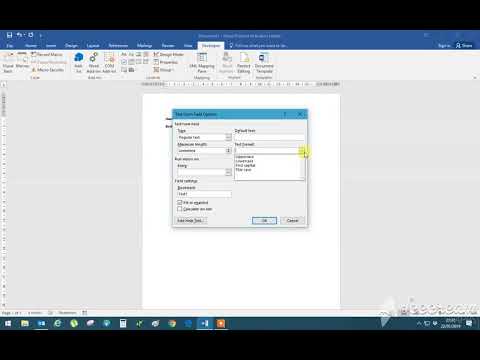
Inhoud
- Voeg invulbare velden toe aan het document
- Stap 1
- Stap 2
- Stap 3
- Stap 4
- Het document beveiligen
- Stap 1
- Stap 2
- Stap 3
- Stap 4
- Stap 5
- Stap 6
- Stap 7

Word-documenten kunnen worden beschermd om ervoor te zorgen dat ze niet worden gewijzigd. Soms hebben gebruikers echter specifieke informatie nodig die door anderen moet worden bewerkt of ingevoerd. Het maken van invulbare maar niet bewerkbare Word-documenten biedt bescherming tegen ongewenste wijzigingen aan de tekst.
Voeg invulbare velden toe aan het document
Stap 1
Klik op het tabblad "Ontwikkelaar" in Word 2007. In oudere versies van Word kan de werkbalk voor ontwikkelaars worden gevonden door met de rechtermuisknop op een werkbalk te klikken om het snelmenu van de werkbalk te openen. Als de "Developer" -optie niet verschijnt, klik dan op de Office-knop en klik op "Word-opties". De optie om de balk "Ontwikkelaars" weer te geven, bevindt zich in de optie "Meest gebruikt".
Stap 2
Plaats de cursor waar u invulbare tekst wilt hebben.
Stap 3
Selecteer het type "Formulier" in het gebied "Besturingselementen" van het tabblad "Ontwikkelaars".
Stap 4
Herhaal stap drie voor elk invulbaar veld dat u in het document wilt plaatsen.
Het document beveiligen
Stap 1
Klik op de knop "Document beveiligen" op het tabblad "Ontwikkelaar".
Stap 2
Vink het vakje "Alleen dit type bewerking in het document toestaan" aan.
Stap 3
Klik op het dropdown-menu en selecteer de optie "Formulieren invullen".
Stap 4
Klik op de knop "Ja, bescherming toepassen".
Stap 5
Voer een wachtwoord in het veld "Nieuw wachtwoord" in en voer het opnieuw in het veld "Voer het wachtwoord opnieuw in" in.
Stap 6
Klik op de "OK" knop om het beschermingsproces te beëindigen.
Stap 7
Klik op de knop "Opslaan" om het beveiligde document op te slaan. Wanneer het document is verzonden naar de persoon die het zal invullen, kan deze eenvoudig de "TAB" -toets gebruiken om tussen de velden te navigeren en ze in te vullen.